在日常使用电脑的过程中,我们可能会遇到一些系统问题,比如系统崩溃、病毒感染等,这时候重新安装操作系统是一个常见的解决办法。本文将详细介绍如何使用U盘安装系统,方便用户在需要时进行操作系统的重新安装。
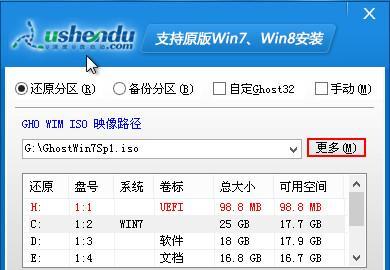
一、准备工作——选择合适的系统镜像文件
1.确定你要安装的操作系统版本及镜像文件类型(ISO、IMG等),并下载到本地电脑;
2.验证镜像文件的完整性和正确性,可以通过MD5值验证来确保下载的镜像文件没有损坏或被修改。

二、制作启动盘——将U盘制作成可启动的安装介质
3.插入U盘到电脑上,并备份U盘中的重要数据;
4.打开制作启动盘的工具,选择U盘作为目标磁盘,点击开始制作启动盘;
5.等待工具将镜像文件写入U盘,制作完成后拔出U盘。
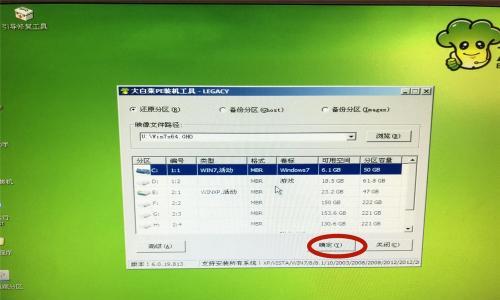
三、设置BIOS——将电脑的启动项设置为U盘启动
6.关机后重新启动电脑,按照提示进入BIOS设置界面;
7.找到启动项设置,并将U盘设置为第一启动项;
8.保存设置并重启电脑,此时电脑将从U盘启动。
四、开始安装——按照提示进行系统安装
9.进入系统安装界面后,选择安装语言和键盘布局,并点击下一步;
10.阅读并同意用户协议,选择安装方式(全新安装或升级安装),点击下一步;
11.选择系统安装位置和磁盘分区方式,点击下一步;
12.等待系统自动安装,期间可能需要输入一些个人设置,按照提示进行操作;
13.安装完成后,重启电脑并拔出U盘,系统将会自动进入新安装的操作系统。
五、系统配置——进行必要的系统设置
14.进入新系统后,根据个人需求进行必要的系统设置,比如语言、时区、网络等;
15.安装必要的驱动程序和软件,确保系统的正常运行。
通过本文的教程,我们学习了如何使用U盘安装系统。需要准备好合适的系统镜像文件,并将U盘制作成可启动的安装介质;在BIOS中设置启动项为U盘启动,进入系统安装界面进行系统安装;进行必要的系统配置和安装驱动程序和软件。希望这篇文章对于需要重新安装系统的用户有所帮助。







